Isi kandungan
Kadangkala, Dalam excel, kita perlu mengira hanya sel yang boleh dilihat. Contohnya, apabila anda menggunakan Penapis untuk data cemerlang, baris tertentu menjadi tersembunyi. Selain itu, semasa bekerja dalam excel, selalunya kita sengaja menyembunyikan baris secara manual. Dalam kes sedemikian, kami mungkin perlu mengira bilangan baris yang boleh dilihat. Artikel ini akan membimbing anda tentang cara mengira sel yang kelihatan sahaja.
Muat Turun Buku Kerja Amalan
Anda boleh memuat turun buku kerja amalan yang telah kami gunakan untuk menyediakan artikel ini.
Kira Sel Kelihatan Sahaja.xlsx
5 Helah untuk Mengira Sel Kelihatan Sahaja dalam Excel
Biasanya, kita boleh menggunakan fungsi COUNTA untuk dapatkan kiraan baris sedia ada dalam set data. Walau bagaimanapun, apabila baris disembunyikan secara manual atau melalui penggunaan pilihan Penapis , fungsi COUNTA tidak memberikan kiraan baris yang boleh dilihat. Jadi, saya akan menunjukkan kepada anda aplikasi fungsi excel lain untuk mendapatkan kiraan sel yang boleh dilihat sahaja. Untuk menggambarkan saya mempunyai set data yang mengandungi beberapa data jualan barangan makanan. Sekarang, saya mula-mula akan menyembunyikan sel dan menunjukkan kepada anda cara mengira baris yang boleh dilihat.

1. Excel SUBTOTAL Fungsi untuk Mengira Sel Kelihatan Sahaja
Kita boleh gunakan fungsi SUBTOTAL dalam excel untuk mengira sel yang boleh dilihat. Mula-mula, saya akan menggunakan Penapis pada set data saya dan kemudian mengira baris yang boleh dilihat.
Langkah:
- Mula-mula, pilih set data ( B4:E13 ) dan pergi ke Data > Tapis . Atau anda boleh menekan Ctrl + Shift + L untuk menggunakan penapisan dalam set data.

- Akibatnya, ikon lungsur turun penapisan kelihatan di bawah.

- Kemudian, saya telah menapis data jualan untuk Kepingan Jagung (lihat tangkapan skrin). Sekarang taip formula di bawah dalam Sel C16 dan tekan Enter daripada papan kekunci.
=SUBTOTAL(3,B5:B13) 
- Oleh itu, anda akan mendapat kiraan baris hanya untuk Emping Jagung iaitu 6 .

Di sini, dalam formula di atas, 3 memberitahu fungsi jenis kiraan yang perlu dilakukan dalam julat B5:E13 .
⏩ Nota:
- Anda juga boleh menggunakan formula di bawah untuk mencari kiraan sel yang kelihatan.
=SUBTOTAL(103,B5:E13) Baca Lagi: Formula Excel untuk Mengira Sel dengan Teks (Muat Turun Buku Kerja Percuma)
2. Dapatkan Kiraan Baris Kelihatan Hanya dengan Kriteria (Gabungan Fungsi Excel )
Kali ini, saya akan mencari kiraan sel yang boleh dilihat dengan kriteria. Sebagai contoh, saya secara manual menyembunyikan baris 11 set data saya. Sekarang saya akan mengira kiraan baris yang boleh dilihat yang mengandungi Rolled Oats menggunakan gabungan fungsi excel (cth. fungsi SUMPRODUCT , OFFSET , SUBTOTAL ). Untuk makluman anda, terdapat sejumlah 3 baris yang mengandungi Rolled Oat .

Langkah:
- Pada mulanya, taipkanformula berikut dalam Sel C18 dan tekan Enter .
=SUMPRODUCT((B5:B13=C16)*(SUBTOTAL(103,OFFSET(B5,ROW(B5:B13)-MIN(ROW(B5:B13)),0)))) 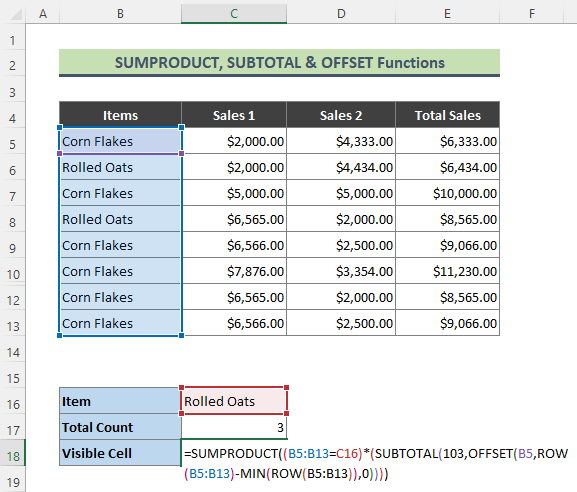
- Oleh itu, berikut ialah kiraan sel sel kelihatan untuk Rolled Oats .

🔎 Bagaimanakah Formula Berfungsi?
- (B5:B13=C16)
Bahagian formula di atas kembali : { SALAH;BETUL;SALAH;BETUL;SALAH;SALAH;BENAR;SALAH;SALAH }
- BARIS(B5:B13)
Di sini, fungsi ROW mengembalikan bilangan baris dalam julat B5:E13 .
{ 5;6;8 ;9;10;11;12;13 }
- MIN(ROW(B5:B13))
Kemudian fungsi MIN memberikan baris terkecil dalam julat B5:E13 .
- (JUMLAH KECIL(103,OFFSET(B5,ROW(B5:B13) )-MIN(ROW(B5:B13)),0)))
Selepas itu, bahagian formula di atas mengembalikan:
{ 1 ;1;1;1;1;1;0;1;1 }
- SUMPRODUCT((B5:B13=C16)*(SUBJUMLAH(103,OFFSET(B5) ,ROW(B5:B13)-MIN(ROW(B5:B13)),0))))
Akhir sekali, formula di atas mengembalikan { 2 } , iaitu bilangan yang boleh dilihat sel yang mengandungi Rolled Oat .
Baca Lagi: Cara Mengira Sel Kosong dalam Excel dengan Keadaan (3 Kaedah)
3. Fungsi AGREGATE dalam Excel untuk Mengira Sel Kelihatan Sahaja dalam Excel
Anda boleh menggunakan fungsi AGREGATE untuk mencari kiraan sel yang kelihatan. Sebagai contoh, saya akan mengira baris yang boleh dilihat daripada set data yang ditapis untuk JagungSerpihan .
Langkah:
- Mula-mula, taip formula di bawah dalam Sel C15 dan tekan Enter .
=AGGREGATE(3,3,B5:B13) 
- Akibatnya, anda akan mendapat kiraan baris yang boleh dilihat sahaja .

Baca Lagi: Kira Sel Kosong dalam Excel (4 Cara)
Bacaan Serupa
- Cara Mengira Nombor Ganjil dan Genap dalam Excel (3 Cara Mudah)
- Kira Bilangan Sel dengan Tarikh dalam Excel (6 Cara)
- Bilangan Excel Bilangan Sel dalam Julat (6 Cara Mudah)
- Excel VBA untuk Memilih Sel Pertama Yang Kelihatan dalam Julat Ditapis
4. Gabungan Fungsi COUNTA, UNIK dan FILTER untuk Mengira Sel Kelihatan Unik
Sekarang, saya akan mengira baris kelihatan yang mengandungi nilai unik. Untuk melakukan itu, saya akan menggunakan gabungan fungsi COUNTA , UNIK dan FILTER . Kami akan menggunakan set data di atas di mana baris 11 disembunyikan.
Langkah:
- Pertama, saya telah menambah tambahan lajur ' Kelihatan ' kepada set data saya. Saya telah menggunakan formula di bawah untuk lajur pembantu.
=SUBTOTAL(3,B5) 
- Di sini, lajur tambahan ditambah di atas menunjukkan keterlihatan baris masing-masing.
- Kemudian saya telah mengira jumlah kiraan baris yang boleh dilihat dengan menggunakan formula di bawah:
=SUM(F5:F13) 
- Kini datang bahagian utama kaedah ini. Taip di bawahformula dalam Sel C17 dan tekan Enter .
=COUNTA(UNIQUE(FILTER(B5:B13,F5:F13))) 
- Akhir sekali, formula di atas akan mengembalikan hasil di bawah.

🔎 Bagaimana Formula Berfungsi?
- FILTER(B5:B13,F5:F13)
Dalam bahagian ini fungsi FILTER menapis semua bahan makanan yang boleh dilihat dan dikembalikan:
{ “Corn Flakes”;”Rolled Oats”;”Corn Flakes”;”Mixed Nuts”;”Corn Flakes”;”Corn Flakes”;” Buah Kering”;”Emping Jagung”;”Emping Jagung” }
- UNIK(PENAPIS(B5:B13,F5:F13))
Kemudian fungsi UNIK mengembalikan item makanan unik daripada item yang ditapis iaitu:
{ “Corn Flakes”;”Rolled Oats”;”Mixed Nuts” ;”Buah Kering” }
- COUNTA(UNIK(PENAPIS(B5:B13,F5:F13)))
Dalam akhirnya, fungsi COUNTA mengembalikan kiraan item makanan unik yang boleh dilihat seperti di bawah.
{ 4 }
⏩ Nota:
- Ingat anda boleh menggunakan formula ini hanya dalam Excel 2021 dan Microsoft 365 sebagai Fungsi UNIK dan FILTER tidak tersedia dalam versi excel yang lebih lama.
Kandungan Berkaitan: Cara Mengira Kosong Sel dalam Excel (5 Cara)
5. Gabungan Fungsi Excel untuk Menunjukkan Kiraan Sel Kelihatan Unik
Begitu juga kaedah sebelumnya, saya akan mengira nilai unik yang boleh dilihat dalam excel menggunakan formula tatasusunan. Dalam kaedah ini juga, kami akan menambah pembantulajur untuk mendapatkan hasil muktamad. Saya akan menggunakan gabungan fungsi SUM , IF , ISNA dan MATCH dalam formula. Formula yang saya gunakan dalam kaedah ini telah diterbitkan dalam Surat Berita Pakar Excel , dikeluarkan pada 20 Julai 2001 (tidak lagi tersedia).
Langkah:
- Pertama, saya telah menggunakan formula di bawah dalam lajur pembantu. Formula ini dimasukkan sebagai tatasusunan (hasilnya digariskan dalam warna biru seperti di bawah).
=IF(SUBTOTAL(3,OFFSET(B5:B13,ROW(B5:B13)-MIN(ROW(B5:B13)),,1)),B5:B13,"") 
- Kemudian taip formula berikut dalam Sel C16 dan tekan Enter .
=SUM(N(IF(ISNA(MATCH("",F5#,0)),MATCH(B5:B13,B5:B13,0),IF(MATCH(F5#,F5#,0)=MATCH("",F5#,0),0,MATCH(F5#,F5#,0)))=ROW(B5:B13)-MIN(ROW(B5:B13))+1)) 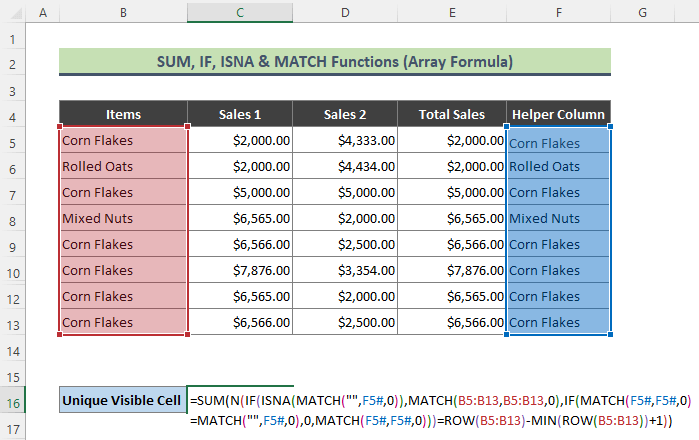
- Akhir sekali, anda akan mendapati bahawa terdapat empat item makanan unik dalam baris yang boleh dilihat pada set data kami.

🔎 Bagaimana Formula Berfungsi?
Formula ini agak panjang, saya telah menerangkannya secara ringkas.
- JIKA(ISNA(PERLAWANAN(“”,F5#,0)),PADAN(B5:B13,B5:B13,0),JIKA(PADAN(F5#,F5#,0)=PADAN(“”,F5#, 0),0,MATCH(F5#,F5#,0)))
Pada mulanya, bahagian formula di atas mengembalikan:
{ 1 ;2;1;4;1;1;7;1;1 }
- ROW(B5:B13)-MIN(ROW(B5:B13))+1 )
Seterusnya, bahagian formula ini mengembalikan:
{ 1;2;3;4;5;6;7;8;9 }
- JUMLAH(N(JIKA(ISNA(PADAN(“”,F5#,0)),PADAN(B5:B13,B5:B13,0),JIKA( MATCH(F5#,F5#,0)=MATCH(“”,F5#,0),0,MATCH(F5#,F5#,0)))=ROW(B5:B13)-MIN(ROW(B5: B13))+1))
Sebagai kesimpulan, formula di ataspulangan:
{ 4 }
Baca Lagi: Sel Kiraan Excel dengan Nombor (5 Cara Mudah)
Kesimpulan
Dalam artikel di atas, saya telah cuba membincangkan beberapa kaedah untuk mengira hanya sel kelihatan dalam excel dengan terperinci. Semoga kaedah dan penjelasan ini cukup untuk menyelesaikan masalah anda. Sila beritahu saya jika anda mempunyai sebarang pertanyaan.

